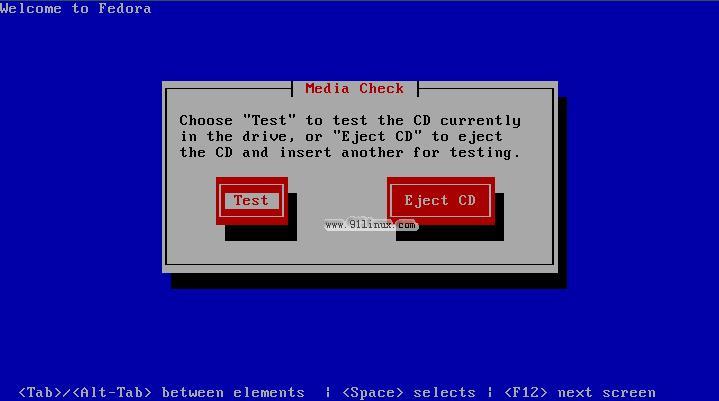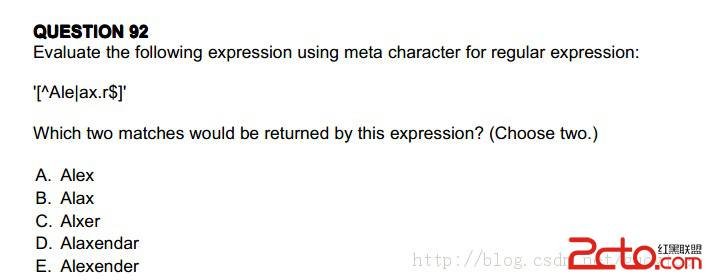安装笔记本内modem,并能轻松上网
经过几分周折,我的内置modem终于可以拨号上网了,我把我的心得写出来,以帮助更多的新手,少走弯路。感谢北南南北
redhat linux 9.0
xircom芯片
toshiba 2800-s201
其实,内置MODEM的配置越来越简单了,套用一句高手的话说,没有不能配置的MODEM,一般知道自己MODEM的芯片,内核的版本就可以下载相应的驱动了。我也不废话,就直接说说如何驱动吧。
一般而言,外置MODEM是不需要驱动的(对吗?具体说,我也不太清楚,我做了个实验,外挂台式机的MODEM,是不需要驱动的,我实验的两个MODEM 是金浪和3COM的,都可以直接拨号上网)
如果,你是内MODEM,不管是什么厂家的笔记本,我觉得安装都一样。
1).uname -r 看看你的核心是什么,我的核心是
2.4.20.8
2).arch
看看你的是i386,i486,还是i586,反正我的是i686
3)lspci
看看你的MODEM是什么芯片的,其实,驱动是针对芯片的,不管哪个品牌的什么MODEM啊,声卡啊,都是那几家芯片厂商的。当然lspci是可以显示很多的设备的芯片的,我的是这样的:
00:00.0 Host bridge: Intel Corp. 440BX/ZX/DX - 82443BX/ZX/DX Host bridge (rev 03)
00:01.0 PCI bridge: Intel Corp. 440BX/ZX/DX - 82443BX/ZX/DX AGP bridge (rev 03)
00:05.0 Bridge: Intel Corp. 82371AB/EB/MB PIIX4 ISA (rev 02)
00:05.1 IDE inte易做图ce: Intel Corp. 82371AB/EB/MB PIIX4 IDE (rev 01)
00:05.2 USB Controller: Intel Corp. 82371AB/EB/MB PIIX4 USB (rev 01)
00:05.3 Bridge: Intel Corp. 82371AB/EB/MB PIIX4 ACPI (rev 03)
00:08.0 Ethernet controller: Intel Corp. 82557/8/9 [Ethernet Pro 100] (rev 09)
00:08.1 Serial controller: Xircom: Unknown device 00d4(就是它!)
00:0b.0 CardBus bridge: Toshiba America Info Systems ToPIC95 PCI to Cardbus Bridge with ZV
Support (rev 20)
00:0b.1 CardBus bridge: Toshiba America Info Systems ToPIC95 PCI to Cardbus Bridge with ZV
Support (rev 20)
00:0c.0 Multimedia audio controller: Yamaha Corporation YMF-754 [DS-1E Audio Controller]
01:00.0 VGA compatible controller: S3 Inc. 86C270-294 Savage/IX-MV (rev 11)
那就是我的MODEM的芯片,看到了吧
到这里,已经很清楚了,该做什么,一目了然
2.4.20-8 i686 xircom
基本上针对这些消息,就可以找到驱动了!对www.google.com ,对于linux来说,google是个很不错的搜索引擎,可以说没有他找不到的东西!你那款内MODEM,并不是你一个人在用,很多人在也会碰到象你一样的问题,所以罗,搜!
如果你搜不到象对应的驱动,那你根据你的芯片和其他信息,下载源码,自己编译。
当然,我很容易就找到了rpm的驱动,我在这里找到的
http://www.sfu.ca/~cth/ltmodem/dists/redhat/8.26a9/
ltmodem-kv_2.4.20_8-8.26a9-1.i686.rpm
4)安装驱动
rpm -ivh ltmodem-kv_2.4.20_8-8.26a9-1.i686.rpm
5)注意那些安装信息,这对你随后的配置应该说还是很重要的
我摘录了一点的安装信息:
Warning: existing HSF modules found under /lib/modules/2.4.20-83/misc/
Pre-built HSF modules that seem compatible with your system were found under
/usr/lib/hsf/modules/binaries/i686/RedHat/linux-2.4.20-8.
Your HSF modem should now be accessible as /dev/ttyTL0
or through the symbolic link /dev/modem.
驱动就安装好了,并且给猫创建了一个符号连接/dev/modem->/dev/ttyTL0。 这样你就可以用/dev/modem来指猫。
到这里安装完成了!
按道理说,我也该写完了,因为安装驱动就是这么简单,但装完之后,我该怎么用呢?我可是新手啊,这能象WINDOWS一样使用拨号连接吗?
老实说,我这个方面花的时间不少!因为我根本就不知道如何使用我的MODEM!我下面就说如何使用他拨号上网
帐号:ourgame
密码:ourgame
号码:96163
我在广西柳州就是这么上网的,上联众啊,哈哈
在linux里有个叫kppp的东西,类似windows下的拨号程序,用起来很好用的,我在安装linux的时候,没有安装KDE,只安装了GONME ,所以在终端下输入#kppp,提示说错误的命令,没办法,安装kppp的包,我在光盘里找到相应的包之后,安装,提示一大堆关联的东西,懒的一个个去安装,直接安装KDE桌面得了
KDE桌面安装很简单
如果你安装了GNOME,你进到X-WINDOWS之后,在“开始”里找“添加和删除程序”然后选中KDE,就可以安装了,会用到第二和第三张光盘,不要紧张,安装的时候会提示你放光盘的。
安装之后就可以用KPPP了(不管是启动KDE,还是GNOME都可以用KPPP)
配置的过程是这样:我不想写了,下面是现成的
http://www.xteamlinux.com.cn/xteaml...1-ppp-kppp.html
然后你就可以连接上网了!
严格的说,你只是连接上而已,你会发现你根本上了网!linux总是这样作弄我们新手,明明是连接上,为什么上不了网?(反正我是上不了网,可能是我笨吧)
原来,大部分的笔记本电脑都有网卡,一般而言,驱动都装好了的,有时候,我们配置了网卡,这个时候,拨号之后,就上不了网!因为我的网卡是激活的,我在公司插上网线随时可以上网,所以得到网卡屏蔽掉,也就是让他不激活,把IP地址给取消(比如选择动态分配IP啊,反正也分不着),开机的时候也不让它启动,这样我想就应该可以上网了。
hoho,终于写完了,我比较笨,在LINUX下捉图困难,所以就没有图片啦,就是有图片,我也不知道该怎么上传上来!
qq:26072953 MYXINFC@HOTMAIL.COM
如果转载,别忘记写出处啊,我手都写疼了,呵呵